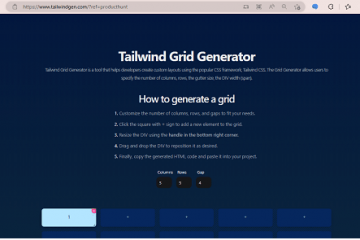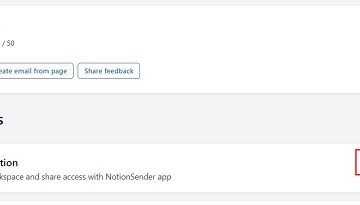Editor Ratings: User Ratings:[Total: 0 Average: 0] @media(min-width: 500px) { } @media(min-width: 800px) { }
In deze zelfstudie wordt uitgelegd hoe u snel voorbeelden van bestanden zoals macOS kunt bekijken met PowerToys in Windows 11.
Hiermee kunt u nu verschillende soorten bestanden in Verkenner bekijken zonder ze te openen hen.
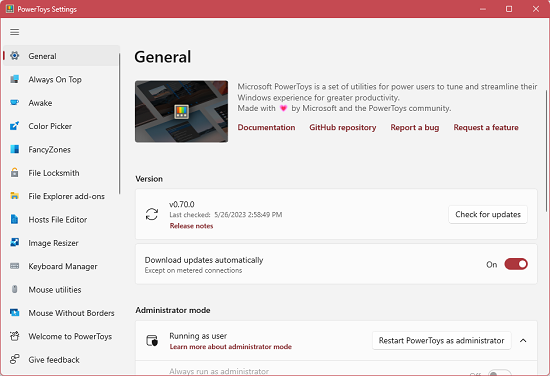
Voorlopig ondersteunt het de volgende typen bestanden.
Tekstbestanden Videobestanden Afbeeldingsbestanden HTML-bestanden Python-codebestanden JavaScript-codebestanden MP3-bestanden PDF-bestanden Markdown-bestanden
Als u een van de bovenstaande typen bestanden heeft op uw pc hoeft u nu niet te wachten op een speciaal traag programma om ze te openen. Schakel gewoon de Peek-functie van PowerToys in en gebruik deze om direct een voorbeeld te zien. Voor op tekst gebaseerde bestanden kunt u er ook tekst uit kopiëren.
Hoe snel bestanden zoals MacOS bekijken met PowerToys in Windows 11?
Het allereerste dat u wat u hoeft te doen is PowerToys hier downloaden. Zorg ervoor dat u de nieuwste versie downloadt uit de Windows Store. De nieuwste release als beschikbaar op GitHub en als de winkel niet werkt, kun je altijd downloaden de nieuwste versie vanaf daar.
Nu hoeft u alleen de PowerToys te openen en naar de Peek-sectie te gaan. Vanaf hier hoeft u het alleen maar in te schakelen als dit niet het geval is. Sla gewoon de wijzigingen op en open Explorer.
Selecteer een bestand en druk op Ctrl+Space. Er wordt snel een kleine pop-up geopend waarin u het voorbeeld van het bestand kunt zien. De interface ziet er ongeveer uit zoals hieronder weergegeven.
Op deze manier kunt u nu altijd deze Peek-functie van PowerToys gebruiken om snel voorbeelden van bestanden te bekijken. We hebben eerder een tool behandeld waarmee u hetzelfde kunt doen en dat kunt u hier bekijken.
Afsluitende gedachten:
Als u op zoek bent naar een snellere manier om bestanden vooraf te bekijken in Windows 1 1 zonder ze te openen, dan ben je hier aan het juiste adres. Probeer gewoon de nieuwe PowerToys met nieuwe functies die erin zijn geïntroduceerd om uw productiviteit te verhogen en Windows beter te maken. De extra hulpprogramma’s waarmee het nu wordt geleverd, zijn geweldig en ik weet zeker dat ze deze in de latere updates zullen blijven toevoegen.